
【シート無料公開】ChatGPTで効率的に通知表の所見を作成する方法を徹底解説!
生徒や保護者の方にとって、通知表の所見欄は重要な意味があります。
もちろん、そんなことは百も承知です。
百も承知ですが、教員にとっては、多数の生徒に対して所見を記述するのは大変な作業ですよね。
ということで、今回はChatGPTで効率的に通知表の所見を作成する方法を徹底解説していきます。
この記事はこんな方におすすめ
・ひよっこのみなさま
・所見にめちゃくちゃ時間がかかっている
・文章を書くのが苦手
ChatGPTで効率的に通知表の所見を作成する方法

通知表所見シートに情報を入力する

まずは、こちらのシートをご自身のスプレッドシートにコピーしてください。
H列には関数が入っているので、値で貼り付けてしまうと関数が消えてしまうので注意してくださいね。

①~⑤の白いセルにそれぞれ情報を追加していきましょう。
あまり、「英語の成績が悪く」「居眠りをしている」などのネガティブな表現は、ストレートに表現してしまう場合あるのであまり使用しない方がいいです。

情報が入力できると、H列にChatGPTへ所見を書いてもらう質問が完成します。
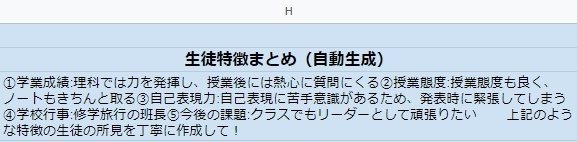
ここまでできたら、通知表所見シートでの作業は終了です。
ChatGPTで質問をする

ChatGPTのアカウントがまだない方は、こちらの記事にアカウントの作成方法の詳細を書いていますので、ぜひ参考になさってください。
ChatGPTへログインしたら、先ほど所見シートで作成したH列の文章をコピーして貼り付けます。
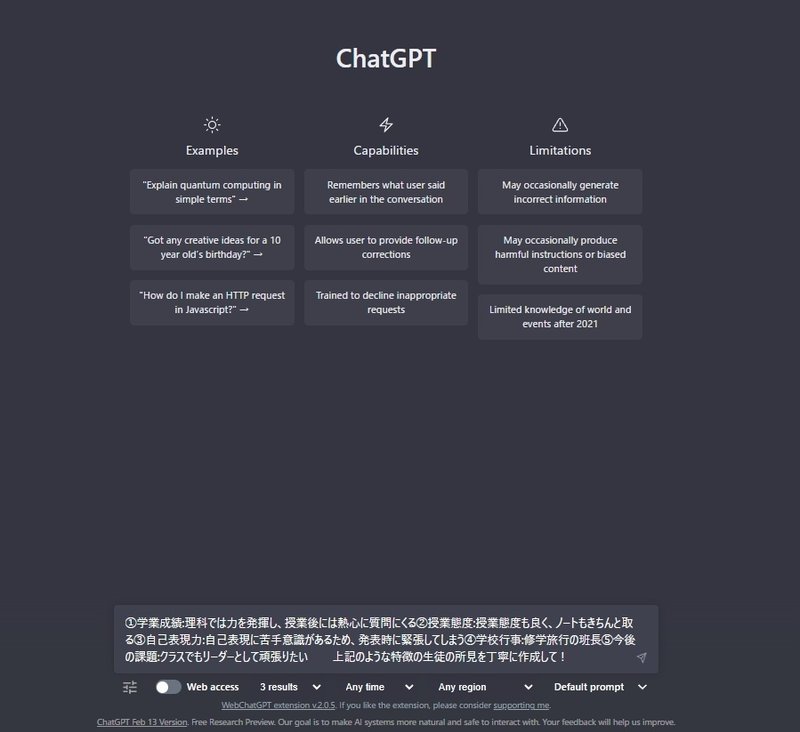
エンターを押したら、完了です!
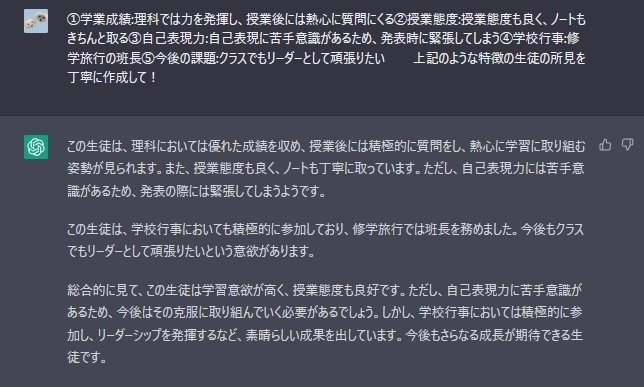
このような形で、所見の文章を作成してくれました。
万が一、「いまいちだな。」と感じた場合には、「Regenerate response」をクリックすると別のパターンを作成してくれますよ!

すぐに、別パターンを作成してくれました。
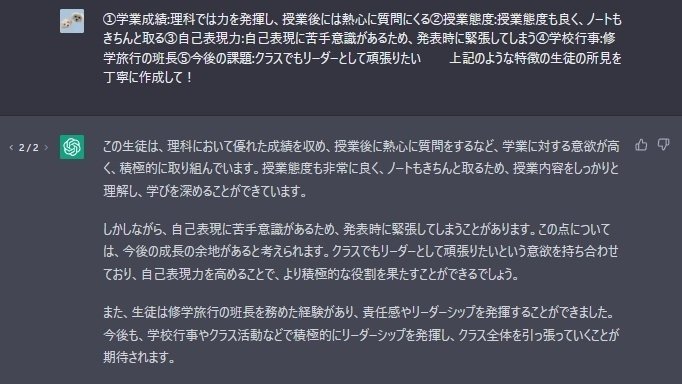
このように、シートからChatGPTにコピペのみで所見を作成することができます。
シート内で完結する方法

上記では、シートからChatGPTにコピペして所見を作成する方法をご紹介していきましたが、スプレッドシートとChatGPT(OpenAI)を連携することでシート内で自動生成することができます。
例で示すと、先ほどの①~⑤までの情報を入力すると、I列に自動で所見が作成されるようになります。

連携を使わない方法でも、だいぶ時間は削減できますので、詳細にご興味のある方はこちらをご覧ください。
ChatGPTとスプレッドシートを連携してクラス分の通知表の所見欄が10分で終了!
まとめ
以上で、ChatGPTで効率的に通知表の所見を作成する方法を徹底解説してきましたがいかがだったでしょうか。
すべて、そのままのクオリティで利用できないこともありますが、大部分を作成してくれるだけでも助かりますよね。
ぜひ、利用してみんながヒーヒー言っている時期にも定時で帰れるようにしましょう
この記事が気に入ったらサポートをしてみませんか?
